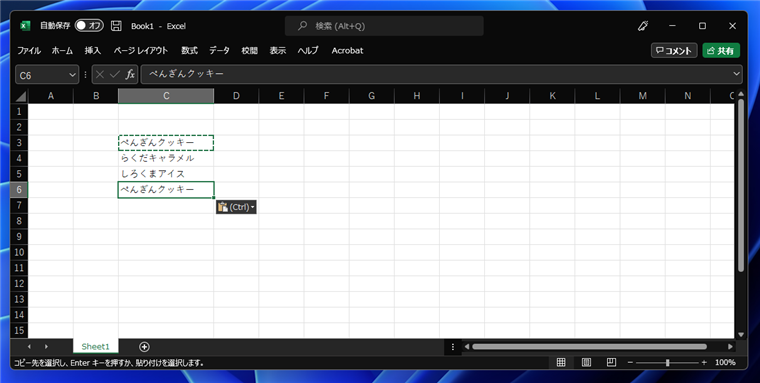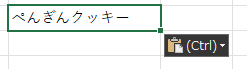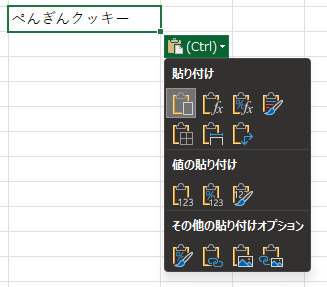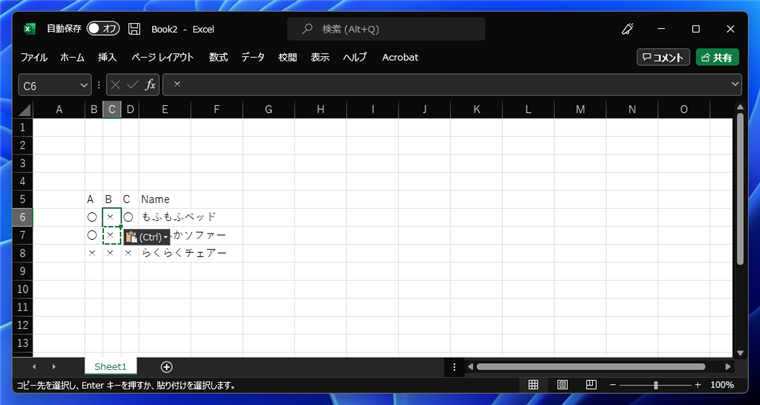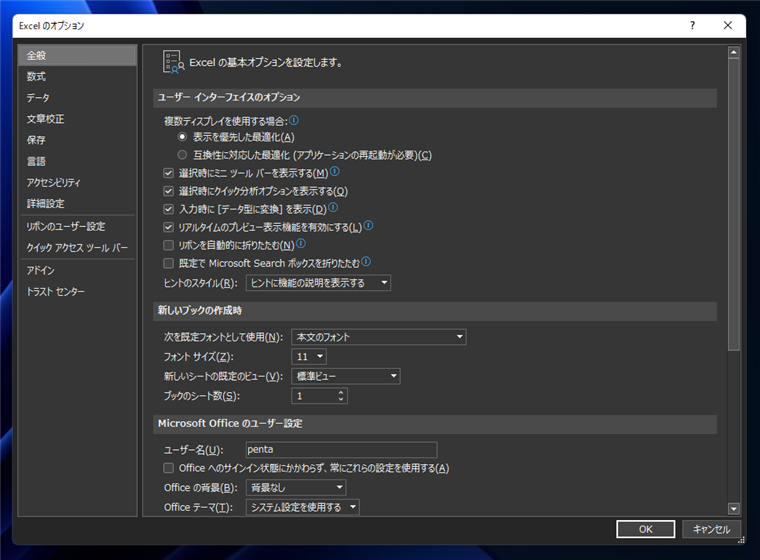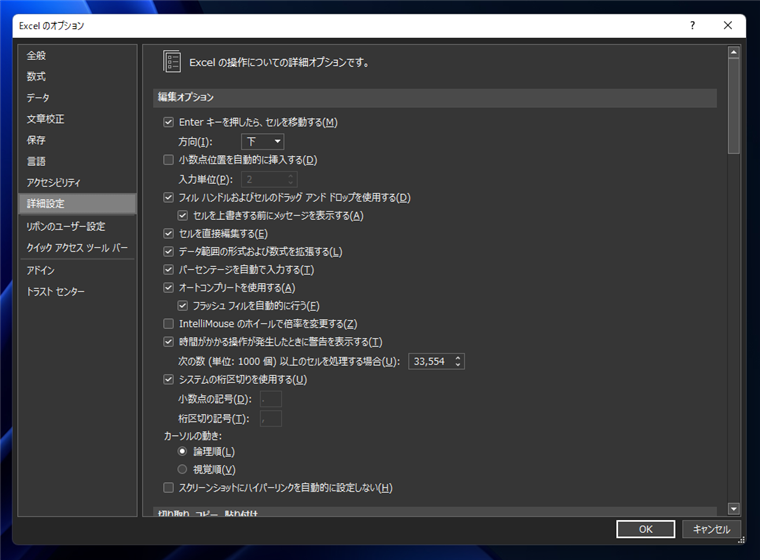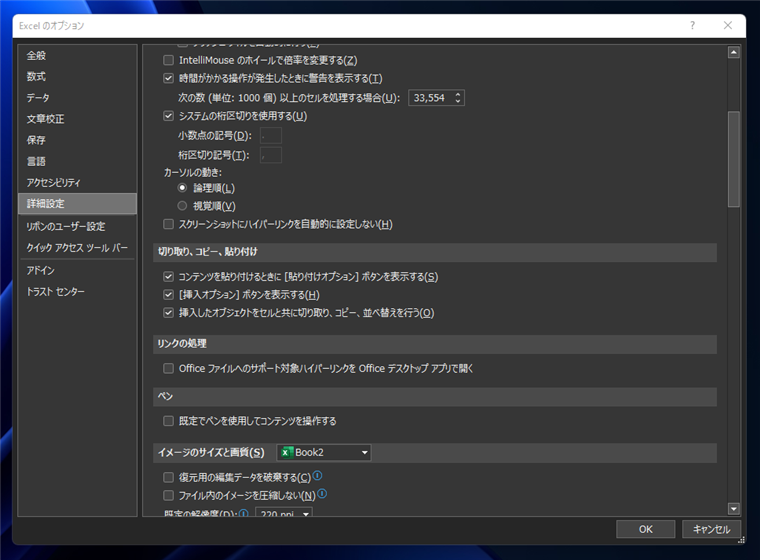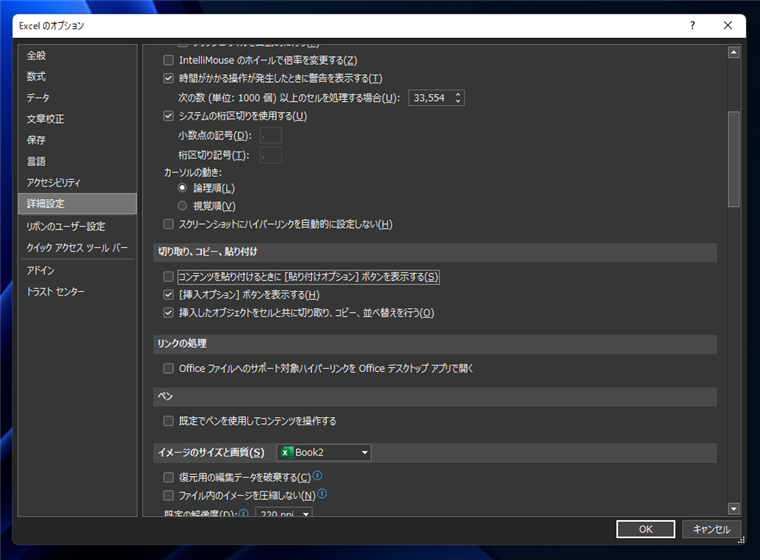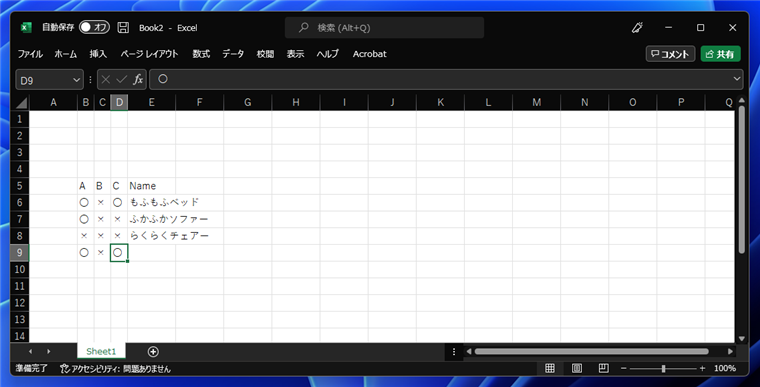シートのセルにペーストした際に右下に表示されるポップアップボタンを非表示にしたい - 貼り付けオプションポップアップボタンの非表示 - Excel
シートのセルにペーストした際に右下に表示されるポップアップボタンを非表示にする手順を紹介します。
概要
Excelでセルにペーストした際に右下にクリップボードのアイコンが表示されたボタンがポップアップ表示されます。(下図参照)
このボタンは[貼り付けオプションボタン]と呼ばれるボタンで、ペーストした際の貼り付けオプションを設定することができます。
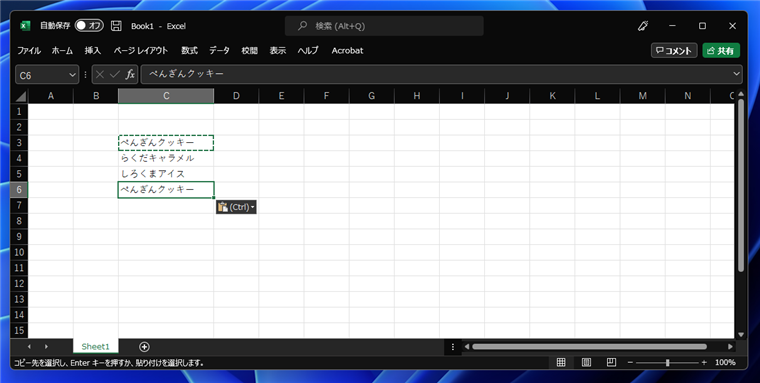
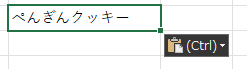
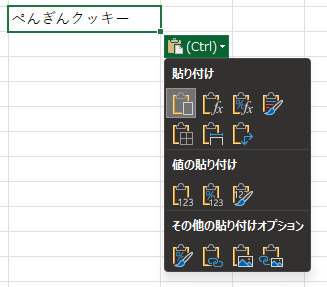
便利な機能ではありますが、セルが小さい表でコピーペーストを多用する場合、ポップアップ表示された貼り付けオプションボタンが右下のセルに重なってしまい、
右下のセルの操作やアクセスがしにくくなってしまう問題があります。利用状況によっては、貼り付けオプションボタンを非表示にしたいです。
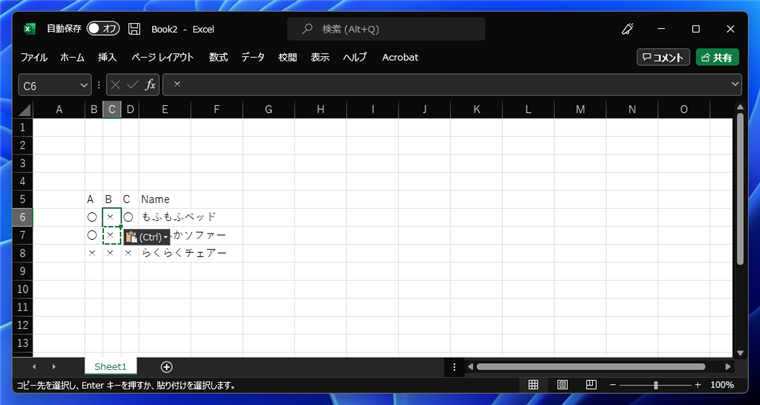
この記事ではペーストした際にポップアップ表示される、貼り付けオプションボタンを非表示にする手順を紹介します。
手順
Excelのオプションダイアログを表示します。オプションダイアログの表示手順は
こちらの記事を参照してください。
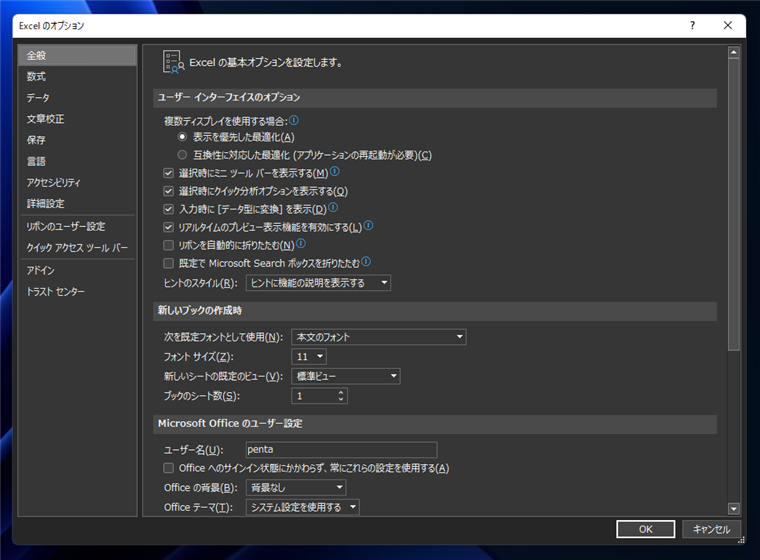
左側のメニューの[詳細設定]の項目をクリックします。下図の画面に切り替わります。
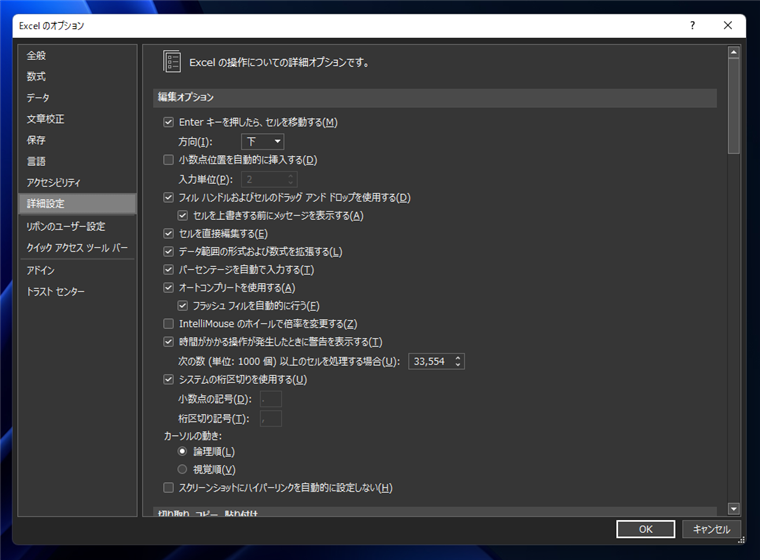
右側のエリアを下にスクロールし、[切り取り、コピー、貼り付け]のセクションを表示します。セクション内の
[コンテンツを張り付けるときに [貼り付けオプション] ボタンを表示する] のチェックボックスをクリックして、チェックを外します。
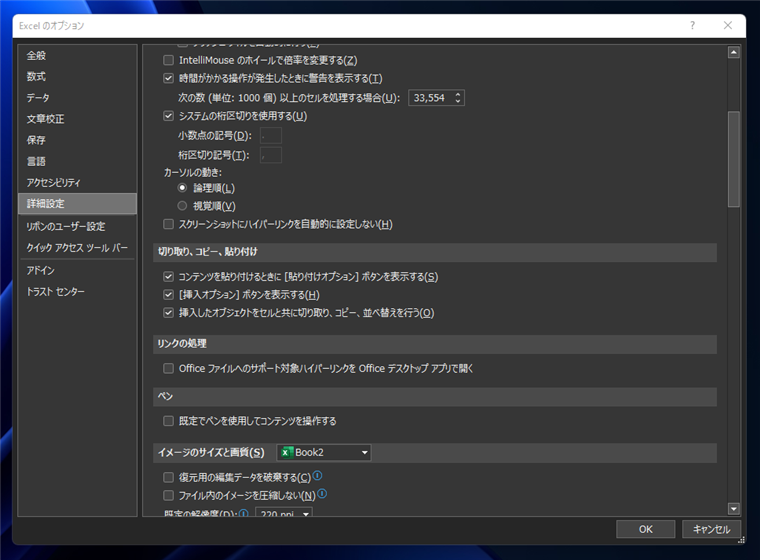
[コンテンツを張り付けるときに [貼り付けオプション] ボタンを表示する] のチェックを外しました。ダイアログウィンドウ右下の[OK]ボタンをクリックしてダイアログを閉じます。
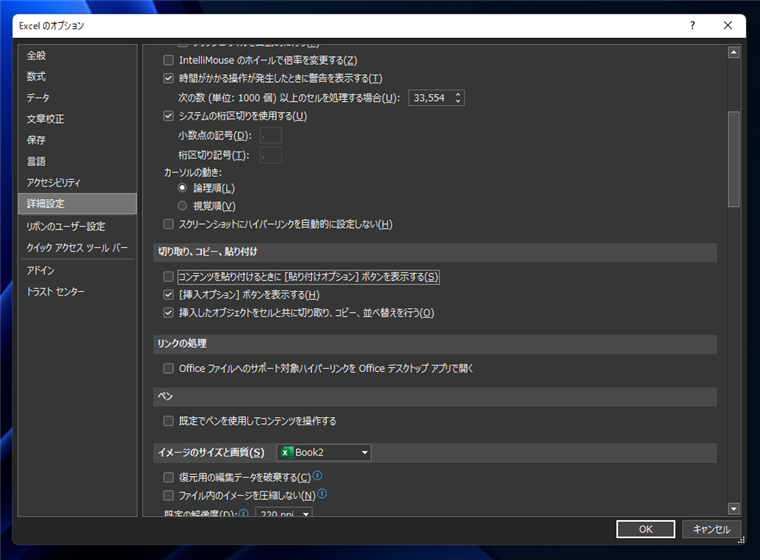
メインウィンドウに戻り、セルに値をペーストします。ペーストしたセルの右下にポップアップのボタンが表示されなくなりました。
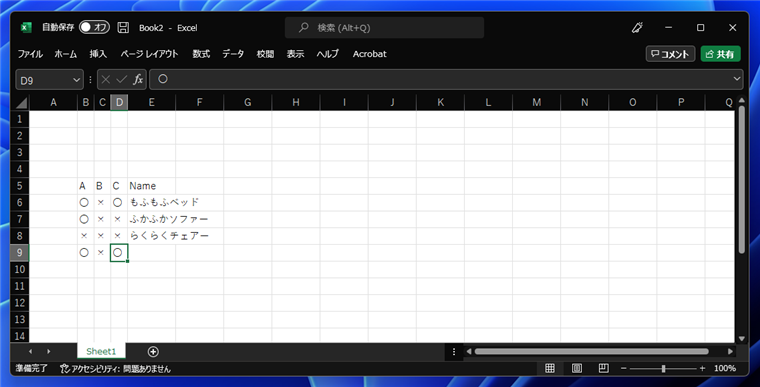
シートのセルにペーストした際に右下に表示されるポップアップボタンを非表示にできました。
著者
iPentec.com の代表。ハードウェア、サーバー投資、管理などを担当。
Office 365やデータベースの記事なども担当。